「SpotifyからMP3へのオンラインダウンロードを行う方法はいくつかあるのでしょうか?何を使うのが一番いいのでしょうか?」
Spotifyは最高の音楽ストリーミングプラットフォームの1つです。幸いなことに、これは毎月のプレミアム料金を支払うことを望まない誰でも使用することができる無料版を持っています。また、Spotifyの登録者数は数百万人もいます。なぜなら、Spotifyのプレミアムプランを持つことで、ユーザーはお気に入りの曲やアルバム、プレイリストをオフラインストリーミング用に保存することができるからです。
しかし、まだ抜け道があります。Spotifyプレミアムのアカウントでダウンロードした曲は、アプリの外では再生できず、サブスクリプションをキャンセルした瞬間、または終了した瞬間に消えてしまいます。さらに、楽曲を残すためには、少なくとも30日に1回はオンラインになる必要があり、そうでなければ楽曲は消えてしまいます。
SpotifyをMP3にダウンロードする方法を知ることで、リスナーは月額料金を考えずにオフラインモードでストリーミングできるだけでなく、好きなデバイスで楽曲にアクセスできるようになります。これについては、この記事で詳しくご紹介しましょう。
コンテンツガイド パート1.SpotifyをMP3にダウンロード/変換する方法パート2.SpotifyをオンラインでMP3としてダウンロードする方法パート3.まとめ
実は、Spotifyの曲をダウンロードしてMP3に変換する方法はいくつかあるのです。オンラインコンバータ、SpotifyからMP3へのオンラインダウンロードのプロセスを簡単に手助けできる専門的なオンラインコンバータ、およびオフラインコンバータを使用してみることができます。

無料オンラインコンバータは、料金を支払わずにSpotifyの曲をダウンロードし、変換するためにアクセスし、使用することができるツールです。誰でも使えるオンラインツールはたくさんあります。信頼できる場合もありますが、クラッシュしたり、高音質でない音声を出力する場合もあります。1つまたは2つのファイルを処理するだけなら、これらの無料のオンラインコンバータを使用することをお勧めします。Spotifyのトラックを多数ダウンロードして変換したい場合、専門的なツールを使ってSpotifyからMP3へのオンラインダウンロードを行うのがベストです。さらに、これらの無料オンラインアプリの使用は、セキュリティやファイルへのダメージに関してもリスクがあります。
オンラインコンバータを試してみたいという方は、このApowersoft Free Online Audio Recorderを試してみてはいかがでしょうか。WindowsとMacのPCで動作し、MP3、WAV、WMA、OGGなど、複数のフォーマットでトラックを録音・保存することができます。
参考までに、Apowersoft Free Online Audio Recorderの使い方を説明します。
ステップ1.PCのブラウザで、Apowersoft Free Online Audio Recorderの公式サイトへアクセスします。
ステップ2.「録画開始」ボタンを押すと、ランチャーが開きます。
ステップ3.「オーディオ入力」では、オーディオソースを選択することができます。その後、「ツール」を開き、「オプション」のボタンを選択します。ここで出力形式を選択し、「MP3」形式に設定することができます。
ステップ4.ダウンロードし、MP3として保存したいSpotifyの楽曲を再生開始します。その後、Apowersoft Free Online Audio Recorderに戻り、「録音」ボタンにチェックを入れます。
ステップ5.録画作業が終わったら、「フォルダを開く」ボタンを押します。ここでは、ダウンロードしたSpotifyの楽曲のうち、MP3形式のものを確認することができます。
このApowersoft Free Online Audio Recorderのようなオンラインコンバータを使用する利点は、パソコンにアプリをインストールする必要がないことです。さらに、楽曲のID3タグを保持することができるので、重要な情報が失われることはありません。しかし、録画オプションに頼ると、時間がかかります。また、音質が損なわれる可能性もあります。
Apowersoft Free Online Audio Recorder以外にも、このSpotify Deezer Music DownloaderのようなChrome拡張機能を使ってチェックアウトすることができます。
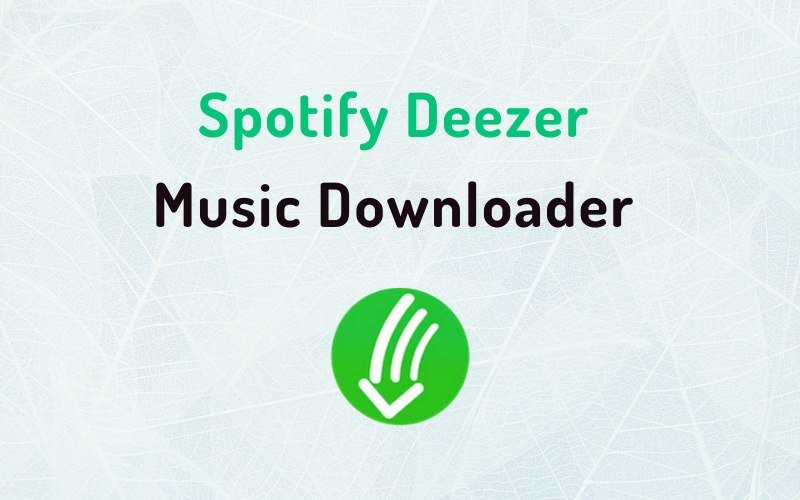
これをクロームに追加するだけで、好きなように使い始めることができるのです。Spotifyに対応するのはもちろん、DeezerやSoundCloudから楽曲をダウンロードする際にも役立ちます。このクローム拡張機能を使って、SpotifyからMP3へのオンラインダウンロードを行うには、以下の手順が必要です。
ステップ1.このSpotify Deezer Music Downloaderがお使いのChromeブラウザで有効になっていることを確認してください。
ステップ2.Spotifyのウェブプレーヤーを開きます。メインページで、Spotifyのログイン情報を入力します。
ステップ3.Spotifyで気に入った曲を探し、MP3ファイルとしてダウンロードします。各曲の横にある「ダウンロード」ボタンをタップすれば、そのまま保存できます。このようなブラウザの拡張機能を使う利点は、無料で使えることです。しかし、変換が不安定なこともあり、間違った曲がダウンロードされるケースもある。また、すべての楽曲がダウンロードできるわけではありません。
Spotifyアプリ自体によるオフライン変換は、プレミアムのサブスクリプションプランをお持ちの場合のみ機能します。この記事の冒頭でも紹介したように、ダウンロードした楽曲は、ユーザーが30日に1回オンラインになる限り、サブスクリプションが有効に保たれます。キャンセルまたは期限切れになると、オフラインモードで楽曲をストリーミング再生することはできなくなります。オフラインストリーミングのためのSpotifyアプリ経由のダウンロードは、ダウンロードするプレイリストを探し、スライダーを「ダウンロード」に移動するだけでオフラインリスニング用の楽曲保存が開始されるので、簡単に行うことができます。
SpotifyからMP3へのオンラインダウンロードのプロセスを助けることができる最高のツールは、専門的なオンラインコンバーターです。また、この作業を行うためのソフトウェア・アプリケーションも数多くありますが、どれを使うかを選ぶのは、あなたの側ではかなり難しいかもしれません。ご安心ください、次の部分では最もおすすめの専門的な音楽変換ソフトを紹介します。
多くの専門的なオンラインSpotify変換ソフトの中で、私たちはこのDumpMedia Spotify音楽変換ソフトを使うことをお勧めします。Spotifyの楽曲もDRM保護ポリシーのもとで暗号化されています。そのため、好きなガジェットだけで楽曲にアクセスさせることはできない。さらに、この保護が解除されない限り、Spotifyの曲を永久に保存することができません。
DumpMedia Spotify音楽変換を使えば、もうこのDRM保護について考える必要はありません。強力なDRM除去ツールであると同時に、お気に入りのSpotifyの曲をMP3だけでなく、WAVやFLACなどの柔軟なフォーマットで保存・変換できるコンバーターでもあるのです。このDumpMedia Spotify音楽変換はかなり高速に動作するので、Spotifyの曲をMP3ファイルに変換することはわずか数分で利用できるようになります。
 DumpMedia Spotify 音楽変換
超高速でSpotifyから音楽、アルバム、プレイリストを一括でダウンロード、変換できるSpotify音楽専用のソフト(詳細を見る)
Spotify FreeかPremiumかを問わず、Spotifyの音楽をダウンロード可能
Spotifyの曲を一括でMP3、AAC、WAV、FLAC に変換できる
ID3タグト曲の情報を保持したままダウンロード可能
劣化せずに、100%オリジナル品質を保持できる
無料ダウンロード
無料ダウンロード
DumpMedia Spotify 音楽変換
超高速でSpotifyから音楽、アルバム、プレイリストを一括でダウンロード、変換できるSpotify音楽専用のソフト(詳細を見る)
Spotify FreeかPremiumかを問わず、Spotifyの音楽をダウンロード可能
Spotifyの曲を一括でMP3、AAC、WAV、FLAC に変換できる
ID3タグト曲の情報を保持したままダウンロード可能
劣化せずに、100%オリジナル品質を保持できる
無料ダウンロード
無料ダウンロード
また、楽曲のIDタグやメタデータ情報、オリジナルの音質を保持することが可能です。このように、出力されたファイルがあまりにも素晴らしいものであることを確認することができます。
ここでは、DumpMedia Spotify音楽変換を使用して、SpotifyからMP3へのオンラインダウンロードを行う方法を説明します。
ステップ1.まずはDumpMedia Spotify音楽変換をパソコンにダウンロードし、インストールしてください。起動したら、「Spotify Webプレイヤーを開く」ボタンを押し、Spotifyの認証情報でログインしてください。
ステップ2.Spotifyのページが開いたら、MP3に変換する楽曲を選択します。それらを画面上の緑色のサイドバーボタンにドラッグ&ドロップします。

ステップ3.これで、出力形式をMP3に設定することができます。出力フォルダも設定してください。
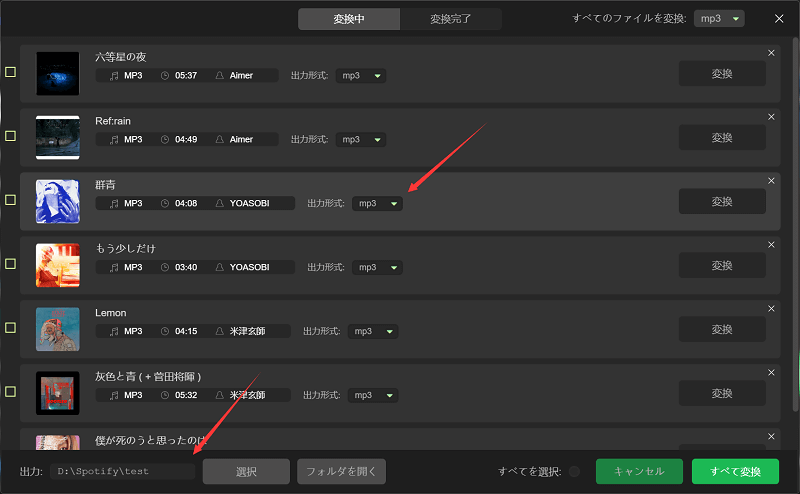
ステップ4.すべて正しく設定できたら、またはお好みで、「変換」ボタンをタップしてください。アプリが選択した曲のMP3形式への変換処理を開始します。変換と同時に、Spotifyの音楽のDRM解除プロセスもアプリで行います。
これらはすでにDRMフリーであるため、任意のデバイスまたはメディアプレーヤーでストリーミングしたり、USBなどの外部ストレージデバイスに保存したりできます。
利用可能なツールとソフトウェアアプリケーションで、SpotifyからMP3オンラインダウンロードを行うことは、あなたが以前考えていたほど難しいことではありません。オンラインコンバータは無料で使えるので良いのですが、特にファイルやPCに脅威を与えるという欠点があることを覚えておいてください。それでも、DumpMedia Spotify音楽変換のようなプ専門的な音楽変換ソフトに頼るのがベストでしょう。
